在painter软件的使用过程中,有时我们需要删除选区,这一操作并不复杂,掌握正确方法能让我们更高效地进行绘画创作。

首先,打开painter软件并载入需要编辑的图像。当我们已经通过各种选择工具创建好选区后,就可以着手删除选区内容了。
一种常见的方法是使用“橡皮擦”工具来删除选区。选择合适大小和硬度的橡皮擦工具,然后在选区范围内涂抹,选区中的图像就会被擦除。这种方式就像是用真实的橡皮擦去画面上不需要的部分一样,简单直接。
另外,还可以利用“delete”键来删除选区。选中选区后,按下键盘上的“delete”键,选区部分的图像会被删除,从而留下空白区域。
如果想要更精确地控制删除效果,还可以使用“剪切”功能。在选中选区后,执行“编辑”菜单中的“剪切”命令(快捷键通常为ctrl+x或command+x),选区内容就会被剪切掉,只留下空白选区。之后,可以通过“粘贴”命令(快捷键通常为ctrl+v或command+v)将剪切的内容粘贴到其他位置。

若在删除选区后又后悔了,不用担心,painter软件提供了一定的撤销功能。可以通过执行“编辑”菜单中的“撤销”命令(快捷键通常为ctrl+z或command+z)来恢复到删除选区之前的状态,方便我们进行反复尝试和调整。
在删除选区时,还需要注意画布的背景设置。如果画布背景是透明的,删除选区后会留下透明区域;如果背景是有颜色的,删除选区后会填充为背景色。可以根据实际需求在“文档设置”中对背景进行相应调整。
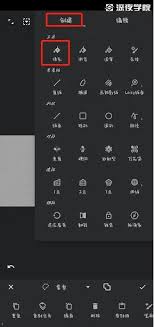
总之,熟练掌握painter中删除选区的方法,能帮助我们更灵活地处理图像,创作出更满意的绘画作品。无论是简单的擦除、利用快捷键删除,还是通过剪切功能来精确处理,都能满足不同的创作需求。






















